오늘은 맥 사용자 분들이라면, 필히 설치하셔야 하는 알프레드(Alfred) 라는 프로그램을 소개할려고 합니다. 맥(Mac)의 기본 검색 도구 '스포트라이트(Spotlight)'보다 진화한 검색 서비스, 알프레드(Alfred)는 빠른 검색 속도와 강력한 부가 기능들을 가지고 있습니다. 하지만 워크플로우를 비롯한 고급 기능들은 파워팩(Powerpack) 유료 결제를 해야만 이용할 수 있습니다.
가격은 49달러, 한화로 6만원이 조금 못됩니다. 현재 달러가 싸니, 사야하나? ㅎㅎㅎ 워크플로우 때문에 맥북 사용자들에게 선호도가 높은 편이라고들 한다. 워크플로우를 사용하면, 업무상 생산성이 엄청나게 높아집니다.

목 차
Alfred - Productivity App for macOS
Control Your Music You're the boss. Boost your productivity by controlling your Mac using Alfred's deep integration with macOS. Swiftly take action on files and contacts, control your music player and dispatch System commands. Add some fun to your day; Tur
www.alfredapp.com
위의 링크로 가서 유료 파워백을 구매하실 수 있습니다. 결제를 할려고 했는데, 자꾸 에러가 발생해서 그냥 앱스토어에서 무료로 일단 구매를 해봅니다. 무료 버전을 사용해보고, 파워팩을 구매해보는 것도 괜찮을 것 같네요. 무료 버전도 잘만 활용하면 손에 익히면 훨씬 맞춤화된 '맥 라이프'를 누릴 수 있을 것 같습니다.
apps.apple.com/kr/app/alfred/id405843582?mt=12
Alfred
Alfred is a keyboard-driven productivity application, helping you launch apps and search your local computer as well as the web with great speed. * Winner of Macworld's 2012 Editor's Choice Awards * TUAW's Best Mac Utility of 2011 * Mac AppStorm's Top M
apps.apple.com
알프레드가 뭐하는 프로그램인가요?
맥 유저라면, 스폿라이트(Spotlight) 기능을 다들 사용해보셨을겁니다. 스폿라이트는 Command(⌘)+ Spacebar를 누르면 화면에 긴 검색창이 나옵니다.

스폿라이트 검색을 통해, 내 맥에 있는 다양한 정보들을 불러올 수 있습니다. 카페 이름을 검색하면, 방문기록 혹은 책갈피에 있는 정보들을 가져와서, 바로 실행할 수 가 있습니다. 이외에도 다양한 프로그램 앱들의 정보를 불러올 수 있습니다.
하지만, Spotlight를 사용하시다보면, 많이 아쉬운 부분들이 있습니다. 스폿라이트의 경우, 단순한 검색 및 프로그램 실행만 가능합니다. 사용하다보면, 어떤 프로그램의 기능을 실행하고 싶을 때가 있습니다. 네어버 검색창에 검색어를 입력해서 검색한다던지, 사전앱을 실행하여 검색할 수 있게 한다던지, 갤린더에 일정을 생성한다던지 이런 기능들을 할 수 있습니다. 이런 기능들을 실행할 수 있는 프로그램이 바로 알프레드입니다. 다시 말해, 알프레드는 스폿라이트, 맥 기본 기능에 엄청난 기능들을 추가한 앱, 프로그램이라고 할 수 있습니다.
알프레드 설치 & 실행, 기본설정
위의 링크에서, 무료 혹은 파워팩을 설치하시기 바랍니다.
설치하고 나서, 실행하면 아래와 같은 일반 설정화면이 나타납니다. 알프레드를 실행할 수 있는 핫키를 지정할 수 있습니다. 기본 실행 단축키는 alt + space bar 입니다. 아마도 스폿라이트 단축키와 중복되지 않으면서, 비슷한 단축키로 해서 사용상 편리할 것 같습니다.
실행을 하면 아래와 같은, 스폿라이트와 같은 검색창이 나타납니다.

웹(구글, 위키피디아, 아마존)과 파일/폴더/애플리케이션/연락처 등을 기본적으로 검색합니다. 주소록이 등록되어 있다면, 연락처를 검색할 수도 있습니다. 내 맥(Mac)부터 웹상의 정보까지 모두 검색할 수 있습니다. 설정에서 어떤 형식의 파일을 우선으로 검색할지, 어떤 형식은 검색 대상에 넣지 말지 등을 설정할 수가 있습니다. 명령어를 입력하고 그 뒤에 검색어를 입력하면 더 세분화한 검색이 가능합니다.
'날아라 개천용'을 검색하면 아래와 같이, 구글/위키피디아/아마존 등에서 검색을 할 수 있고, 위/아래 방향키로 검색 프로그램을 설정할 수 있습니다.

알프레드 설정화면 입니다. General, Features, Appearance, Advanced 탭으로 구성되어 있습니다.
먼저, General 설정!!!

창이 뜨면 제일 왼쪽 위 'General' 탭을 누릅니다. 아래와 같이 설정을 합니다.
1. 알프레드 실행 단축키 설정 - 기본 option + space bar 그대로 사용
2. 사용자 위치 : South Korea로 설정
두번째, Features 설정화면입니다. 기본적인 설정화면입니다. 처음에는 노란 네모칸에 몇개 1개밖에 체크되어 있지 않더라구요. 모두 체크해야만 원하는 검색을 할 수 있습니다. 파일 및 폴더 검색이 안되길래, 이상해서 찾아보니 체그해제가 되어 있었네요..ㅎㅎ

'Features' 탭 --> Default Results : 검색을 하면 나열되는 어플리케이션을 선택할 수 있는 항목입니다.
오른쪽 하단에 '+'를 눌러줍니다.
Web Search 기능 설정하기
메뉴의 'Custom Searches' 눌러주세요. 검색 시 원하는 사이트로 가는 편리한 기능입니다. 자세한 방법은 파워팩을 구매해서, 다시 업로드 하겠습니다. 오늘은 간단히 알아보도록 하겠습니다.

하단의 '+' 버튼을 눌러주세요!

원하는 사이트 주소 작성 / 해당 사이트의 제목 작성 / 검색 타이핑 키워드 작성 / 아이콘 이미지 등록 (옵션)
위의 항목을 설정함으로서 원하는 검색을 신속하게 할 수 있습니다.
시스템 명령 기능
알프레드에 특정 명령어를 입력해 시스템을 제어할 수 있습니다. 스크린세이버를 띄우고, 휴지통을 비우고, 컴퓨터를 끄는 등 편리한 기능이 많습니다. 사용자가 익숙한 단어로 명령어를 교체하거나 몇몇 명령어는 실행 전 확인을 거치도록 할 수도 있다. 사실 저는 이것때문에 일단 무료 버전을 설치하였습니다. 윈도우에서는 종료버튼을 작업표시줄에 아이콘 형태로 만들 수 있는데, 맥에서는 이런 기능이 없어서 유사한 알프레드 이 기능을 쓰니 매우 유용하였습니다.
-trash: 휴지통을 연다
-screensaver: 스크린세이버를 띄운다
-emptytrash: 휴지통을 비운다
-logout: 로그아웃
-sleep: 슬립모드로 진입
-lock: 잠금
-restart: 재시작
-shutdown: 종료
-hide: 특정 앱 숨기기
-quit: 특정 앱 종료
-quitall: 모두 종료
-forcequit: 강제 종료

간편 계산
2+3+5 = ?? 이런 계산을 할 때, 윈도우에서처럼 계산기를 꺼낼 필요없이 알프레드를 실행하여 바로 더하기 수식을 입력하면 바로 아래에 답을 얻을 수 있습니다.

사전 기능(mac os 자체 프로그램) ; Define
사전 기능을 이용할 수 있습니다. 네이버나, 다음의 사전 기능을 이용할 수도 있지만, 그건 아마도 파워팩에서 지원하고 맥 자체에서 사전 기능을 제공하고 있습니다. 이 때 명령어는 "define"

define apple을 알프레드에서 검색을 하면, 아래와 같이 자체 내장된 프로그램에서 단어의 뜻을 알려줍니다.

큰 글자 기능
재미있는 기능이 하나 더 있습니다. 무료버전에서도 가능하더라구요. 검색어를 입력한 후 'command + L'을 누르면 화면 가득 그 글자를 보여줍니다. 프리젠테이션 할때 매우 유용할 것 같습니다.

위와 같이 원하는 글자를 타이핑 한 후에, Command + L 을 누르면, 아래와 같이 전체 화면 생성됩니다. 정말 프리젠테이션할 때 괜찮을 것 같기도 합니다. ㅎㅎㅎ

이외에도 타이머 알람, 클립보드 히스토리 기능, 일정 입력 기능, url 단축 주소 생성 기능등의 많은 기능들이 있지만 그것은 파워팩에서 제공되는 것 같습니다. 무료 버전 사용후에, 정말 필요성을 느낀다면 구매해서 사용해보고 그 후기를 포스팅하겠습니다.
'OS & IT 기기 > 소프트웨어 ' 카테고리의 다른 글
| [Mac OS 프로그램] 알프레드4(alfred4) 파워팩 평생버전 구매하기 (2) | 2022.12.05 |
|---|---|
| 4[Alfred 5 for mac] 작업 효율 향상 어플 알프레드4 파워팩 업그레이드 하는 방법 (0) | 2022.12.04 |
| Final Cut Pro X 플러그인(Plug-ins) 삭제 방법 (1) | 2022.11.27 |
| 하드디스크(HDD), SDD 배드섹터 검사 프로그램 : HD Tune Pro (0) | 2022.11.22 |
| 네이버 웨일 브라우저 새탭 주소를 네이버에서 원하는 다른 주소로 변경하는 방법 (0) | 2022.11.18 |

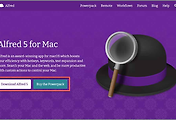
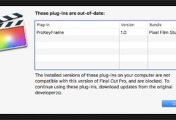

댓글